自動追尾する人物を任意に指定する(手動追尾開始モード)
追尾したい人物を手動で指定して、追尾を開始します。
- PTZ AFR設定画面で人物の追尾開始モードが手動追尾開始モードになっていることを確認する。
追尾開始モードについては、「PTZオートフレーミングの初期設定を行う」をご覧ください。
初期設定を行っていないときは、手動追尾開始モードとして動作します。
- Web Appの画角操作部で、追尾する人物をカメラに捉える。
ヒント
- プリセットポジションの設定を呼び出して、その画角を使用して人物を捉えることもできます。
- ライブ操作画面の[PTZ AFR]スイッチをオンにする。
[Pause]ボタンの周囲が青く点滅します。
ヒント
- 付属の赤外線リモコンのPTZ AUTO FRAMINGのONボタンおよびOFFボタンを押して、[PTZ AFR]スイッチをオン/オフすることもできます。
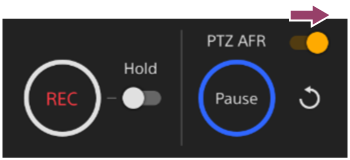
- カメラ映像部で、追尾する人物をタップする。
[Pause]ボタンの周囲が青く点灯します。
自動追尾中、[Pause]ボタンが有効になります。
オートフレーミング中はいつでも、追尾する人物を変更できます。追尾したい人物をタップすると追尾対象がその人物に乗り移ります。
ご注意
- [Tracking Range]の範囲外の人物をタップしても追尾対象になりません。
- 必要に応じて、[Pause]ボタンを押して自動追尾によるパン・チルト・ズーム動作を一時停止する。
[Pause]ボタンの周囲が青く点滅します。
- オートフレーミング中に[Pause]ボタンを押すと、自動追尾によるパン・チルト・ズーム動作が一時停止し、ボタンが[Resume]ボタンに切り替わります。オートフレーミングを再開するには[Resume]ボタンを押してください。
- オートフレーミング中にジョイスティックやズームスライダーを操作したり、プリセットポジションを呼び出したときも、自動追尾によるパン・チルト・ズーム動作が一時停止し、ボタンが[Resume]ボタンに変化します。再開するには[Resume]ボタンを押してください。
- [Resume]ボタンの代わりに、追尾する人物をタップしなおして再開させることもできます。
- ライブ画面操作部の
 (AFR構図調節)タブを押して、AFR構図調節部を表示する。
(AFR構図調節)タブを押して、AFR構図調節部を表示する。 - AFR構図調節部で、人物の大きさや構図配置を調節する。
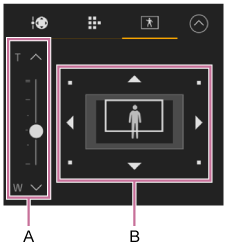
A:人物サイズスライダー
B:構図位置調節部
映像内の人物の大きさと配置を調節します。
複数人追尾設定時は、「Multi」と表示されます。
- 人物サイズスライダーで映像内の人物の大きさを設定します。
- 構図位置調節部で映像内の人物の配置を設定します。白い構図枠をドラッグして構図を設定してください。
ご注意
- 白い構図枠が周囲のグレーゾーンにかかると、反対方向に移動する人物をロストしやすくなります。基本的には構図枠がグレー領域にかからないように調節してください。
- 複数人追尾時は、グレーゾーンの表示が消えます。
- 人物を大きく映す構図にすると、人が速く移動したときにロストしやすくなります。その際は、人物の大きさを小さめにするなど移動方向に余裕を持たせた配置にしてください。
ヒント
- 特に意図がない限り、オートフォーカスに設定することをお勧めします。ピントが合っていないと、追尾性能が低下します。
- 手動追尾開始モードでは
 (Restart)ボタンは無効です。
(Restart)ボタンは無効です。
TP1001752288